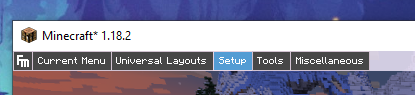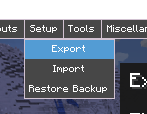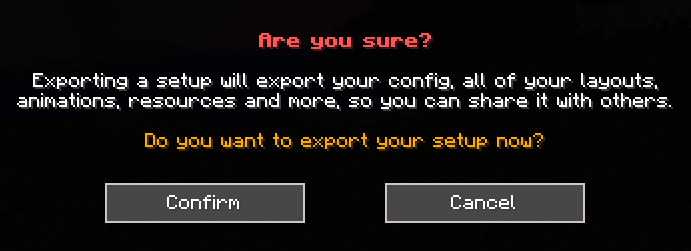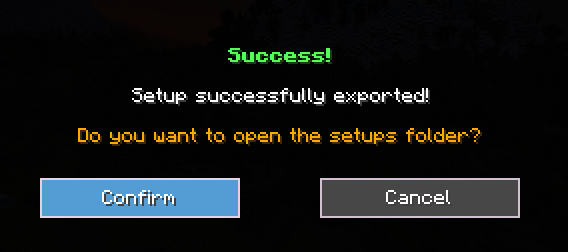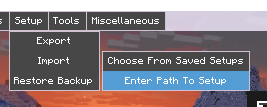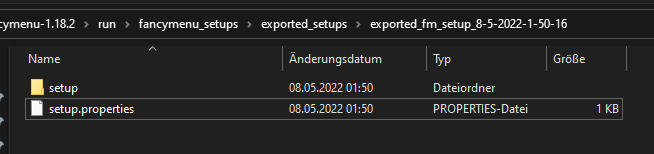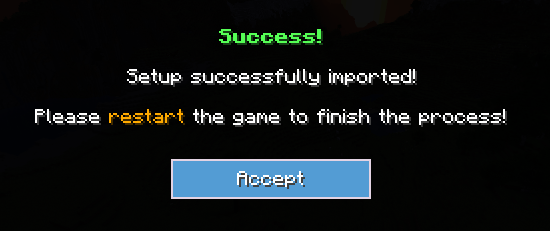MCBBS Wiki欢迎您共同参与编辑!在参与编辑之前请先阅读Wiki方针。
如果在编辑的过程中遇到了什么问题,可以去讨论板提问。
为了您能够无阻碍地参与编辑 未验证/绑定过邮箱的用户,请尽快绑定/验证。
MCBBS Wiki GitHub群组已上线!
您可以在回声洞中发表吐槽!
服务器状态监控。点击进入
本站由MCBBS用户自行搭建,与MCBBS及东银河系漫游指南(北京)科技有限公司没有从属关系。点此了解 MCBBS Wiki 不是什么>>
FancyMenu Wiki/导出&导入:修订间差异
(创建页面,内容为“== 导出设置&导入设置 == 本指南将重点介绍如何导出你的整个FancyMenu设置,包括所有布局、资源和配置,以便其他人可以轻松导入你的设置来使用它。 === 导出设置 === 要导出你的设置,只需启动游戏并点击自定义菜单栏的设置选项。 File:fmexport1.png 然后找到 "导出 "选项并点击它。 File:fmexport2.png 注意,这将会启动导出工具。 File:fmexport3.png…”) |
(→导入设置) |
||
| 第33行: | 第33行: | ||
要导入FancyMenu设置,只需像导出设置时那样开始,但不要点击设置选项卡中的导出选项,而是使用导入选项。 | 要导入FancyMenu设置,只需像导出设置时那样开始,但不要点击设置选项卡中的导出选项,而是使用导入选项。 | ||
[[File:fmimport1.png]] | |||
如果你想导入一个不在FancyMenu的设置文件夹中的设置,那么你需要手动选择输入设置的路径选项。 | 如果你想导入一个不在FancyMenu的设置文件夹中的设置,那么你需要手动选择输入设置的路径选项。 | ||
[[File:fmimport2.png]] | |||
请记住,如果你想使用导入功能,那么就得需要一个有效的FancyMenu设置。 | 请记住,如果你想使用导入功能,那么就得需要一个有效的FancyMenu设置。 | ||
有效的设置是文件夹,包含一个名为setup的文件夹和一个名为setup.properties的文件。 | 有效的设置是文件夹,包含一个名为setup的文件夹和一个名为setup.properties的文件。 | ||
[[File:fmimport3.png]] | |||
只要按照导入工具的指示就可以了。导入工具将会指导你完成整个过程。 | 只要按照导入工具的指示就可以了。导入工具将会指导你完成整个过程。 | ||
| 第45行: | 第51行: | ||
现在只要重启游戏,就完成导入设定的全过程了。 | 现在只要重启游戏,就完成导入设定的全过程了。 | ||
[[File:fmimport4.png]] | |||
2022年11月22日 (二) 16:44的版本
导出设置&导入设置
本指南将重点介绍如何导出你的整个FancyMenu设置,包括所有布局、资源和配置,以便其他人可以轻松导入你的设置来使用它。
导出设置
要导出你的设置,只需启动游戏并点击自定义菜单栏的设置选项。
然后找到 "导出 "选项并点击它。
注意,这将会启动导出工具。
在设置被导出后,点击确认以打开设置文件夹。
应该会有一个与你之前命名类似的文件夹。
这是你导出的设置。
如果你想与他人分享导出的设置,建议将其打包成ZIP。
另一个人需要解压ZIP来导入布局。
导入设置
导入一个设置将完全覆盖你当前的设置!
FancyMenu在导入设置前会创建备份,但我们仍然建议在导入设置前手动创建Minecraft实例文件夹的备份。
要导入FancyMenu设置,只需像导出设置时那样开始,但不要点击设置选项卡中的导出选项,而是使用导入选项。
如果你想导入一个不在FancyMenu的设置文件夹中的设置,那么你需要手动选择输入设置的路径选项。
请记住,如果你想使用导入功能,那么就得需要一个有效的FancyMenu设置。
有效的设置是文件夹,包含一个名为setup的文件夹和一个名为setup.properties的文件。
只要按照导入工具的指示就可以了。导入工具将会指导你完成整个过程。
如果一切顺利,你会看到一个弹出窗口,告诉你设置已成功导入。
现在只要重启游戏,就完成导入设定的全过程了。